不少网友还不熟悉cad图形导入进ps中处理的操作,下面小编就讲解cad图形导入进ps中处理的操作方法,希望对你们有所帮助哦。
cad图形导入进ps中处理的详细操作
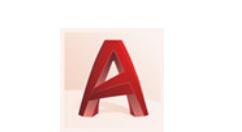
首先在CAD中画好或打开图形,然后选择【工具】-【向导】-【添加绘图仪】
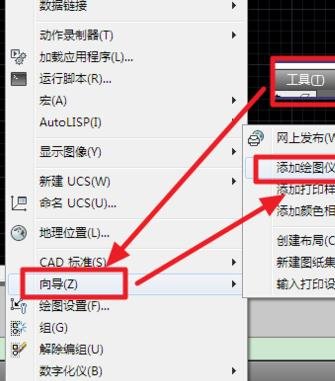
在弹出的窗口中选择【下一步】
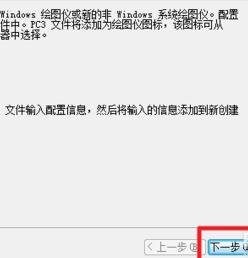
选择【我的电脑】-【下一步】
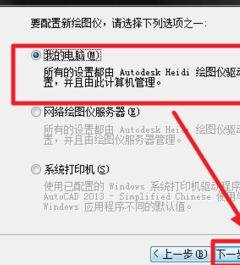
按照红框内的选择,然后点击【下一步】
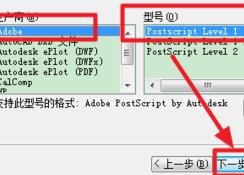
继续点击【下一步】
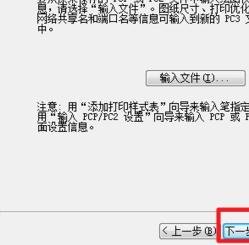
点击【下一步】
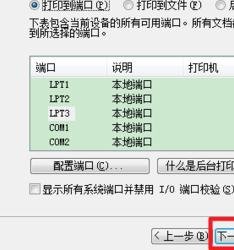
输入绘图仪的名称,自己认得出来就可以了
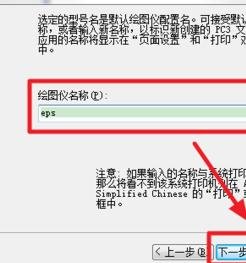
点击【完成】,就设置完了
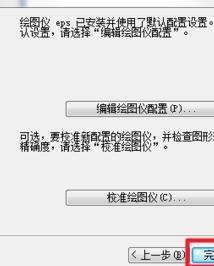
选择【文件】-【打印】

在设置界面,选择刚才设好的绘图仪

勾选【打印到文件】,和其他的设置参数,点击【确定】
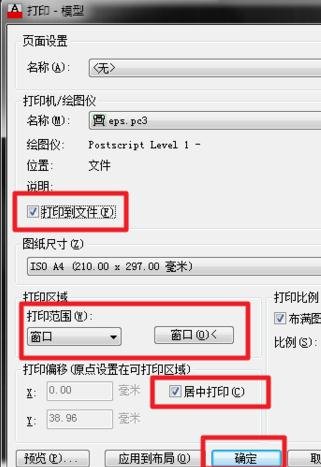
然后保存
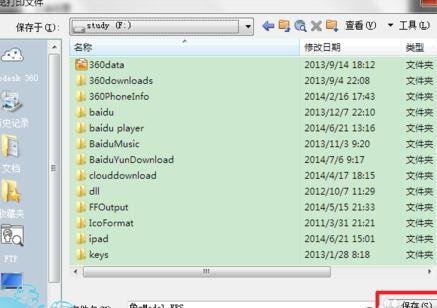
打开ps,选择【文件】-【打开】
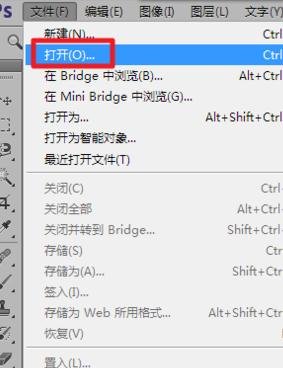
选择刚才保存好的文件打开
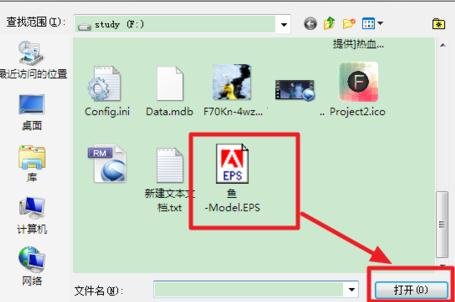
然后点击【确定】,就可以了
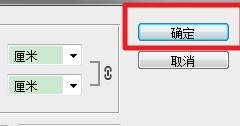
以上这里为各位分享了cad图形导入进ps中处理的详细操作方法。有需要的朋友赶快来看看本篇文章吧。







